
Innholdsfortegnelse:
- Forfatter John Day [email protected].
- Public 2024-01-30 11:23.
- Sist endret 2025-01-23 15:02.

Alle som noen gang har hatt en 3D -skriver har på et eller annet tidspunkt løpt inn i problemet med vridning. Utskrifter som tar timer ender opp med å bli ødelagt fordi basen skalet vekk fra sengen. Dette problemet kan være frustrerende og tidkrevende. Så hva forårsaker det? Vridning er årsaken når øvre lag av plast avkjøles mens de nederste er varmere, noe som fører til at toppen av utskriften trekker seg sammen og trekker kantene på objektet opp av utskriftssengen. For å løse dette problemet kan man bygge et kabinett for å fange varme rundt utskriften.
Trinn 1: Materialer



For dette prosjektet trenger du:
Boks eller stort kabinett - dette vil inneholde komponentene og omgi skriveren
Arduino Uno - dette er det som skal kontrollere enheten
Brødbrett - slik vil du koble komponentene
Jumper Wires - disse vil bli brukt til å koble ting opp på brødbrettet
Hot Lim/Limpistol - limet vil bli brukt til å holde ting på plass
DPDT -bryter - disse bryterne vil bli brukt til å slå enheten på og av, samt endre displayet
16 -pins LCD -skjerm - dette vil bli brukt til å vise luftens temperatur og fuktighet
DTH11 temperatur- og fuktighetssensor - dette leser temperaturen og fuktigheten inne i esken
Batteripakke - med mindre du vil føre en strømkabel inn i esken, bruk en batteripakke enten 9v eller AA for å drive arduinoen
10k potensiometer - dette brukes til Liquid Crystal Display
Trinn 2: Kode
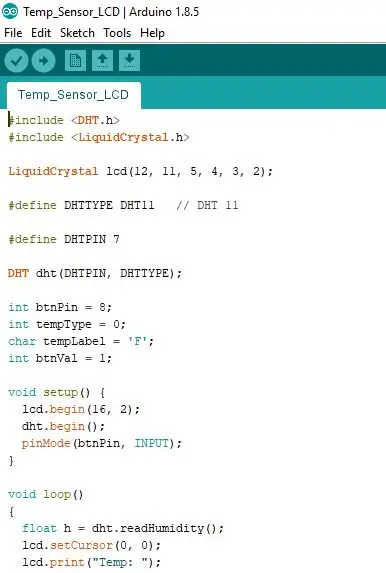
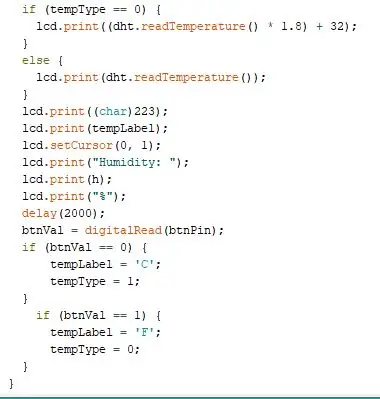
Last ned og kjør denne koden på Arduino Uno for å ta vare på programmeringsdelen av dette prosjektet.
MERKNAD: DU MÅ INSTALLERE "DHT.h" OG "LiquidCrystal.h" BIBLIOTEKET FØRST !!!
Trinn 3: Kabling
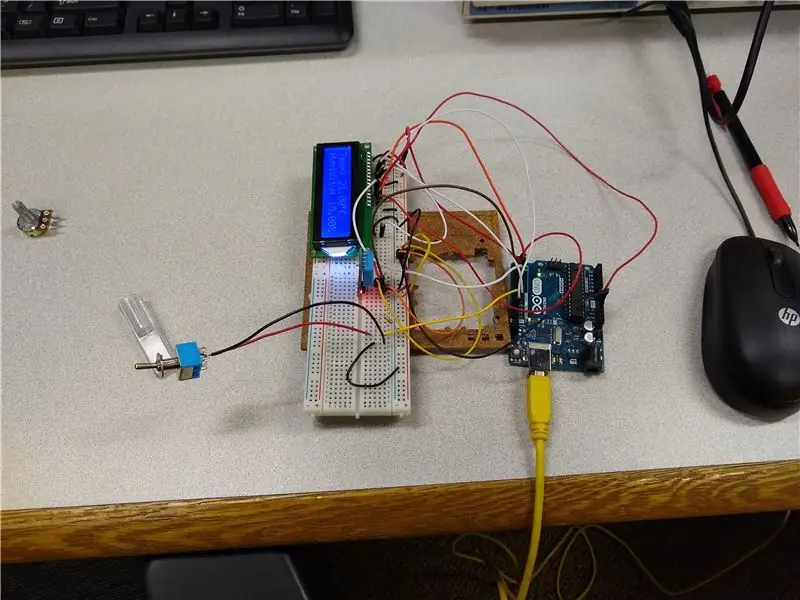
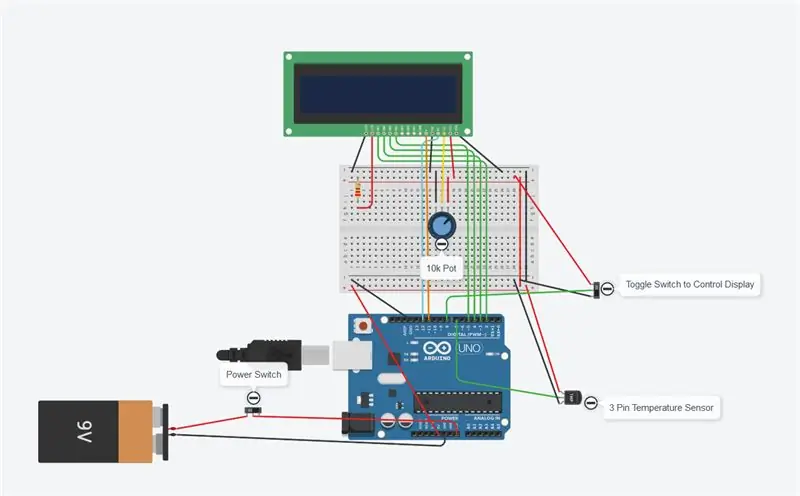

Bruk brødbrettet og hoppetrådene til å koble alt til brødbrettet som vist. Det kan være lurt å bruke lengre ledninger til temperatursensoren, slik at du kan føre den til et praktisk sted i esken (jeg flyttet min lavere ned.
Trinn 4: Sluttmontering
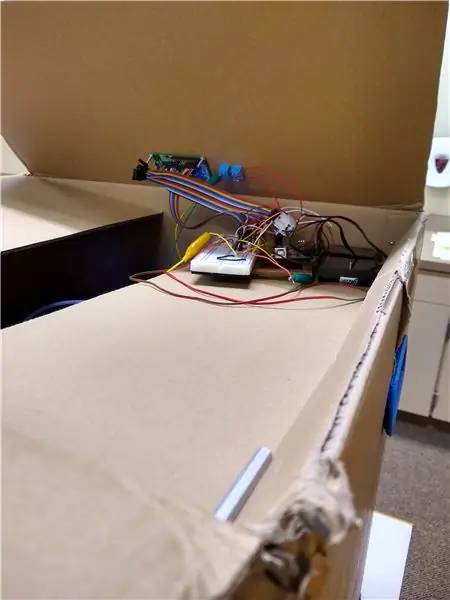
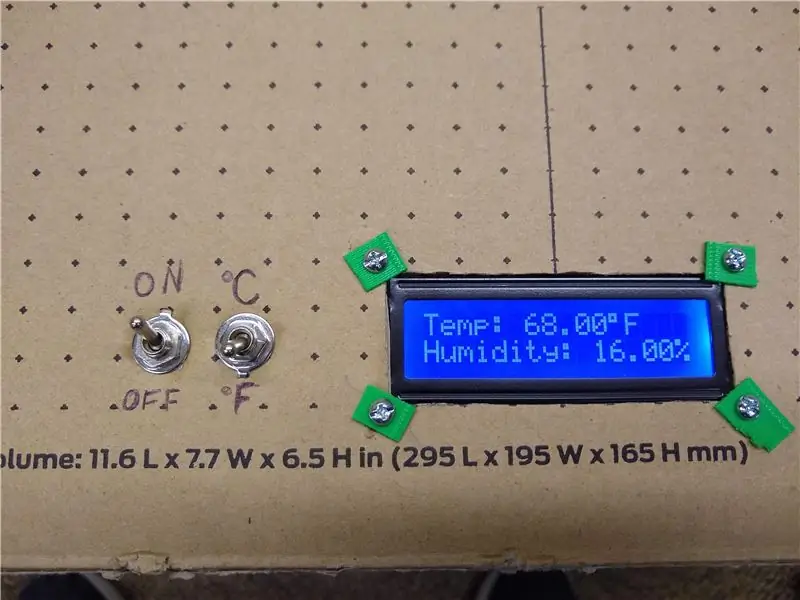

Finn et område i skapet for å plassere alle komponentene. For eksempel, i boksen min, bøyde jeg en del av toppen for å lage en slags hylle for komponentene å sitte på. Dette kan variere, bare sørg for at alt er sikkert. Skjær hull i toppen av esken for montering av brytere og LCD, og monter dem deretter med festemidler eller varmt lim. Plasser temperatursensoren på et sted der den får en nøyaktig avlesning, og lim den deretter på plass. Når alt er festet på plass og fungerer som det skal, forsegler du esken og enheten er ferdig!
Anbefalt:
HC-12-avstandsproblemer og "FIX": 4 trinn

HC-12-avstandsproblemer og "FIX": Ha dårlig avstandsoverføring på mindre enn 100 fot eller vil bare vite hva som er en HC-12 … GT-38 …. Les ON.Hi oldmaninSC om HC-12. Jeg tror dette er den BESTE senderen for små data på lange avstander (1/2 mil). Veldig lett å kode og bare 4
Ipod Nano Hold Button Fix !: 4 trinn

Ipod Nano Hold Button Fix !: ok, så jeg var litt sen til iPod -trenden. med vilje, tror jeg. men til slutt ga jeg etter, og kjøpte en gammel nano på ebay. og selvfølgelig, som urverk, brøt det på meg noen måneder senere. uansett hva jeg gjorde, tenkte nano at
OBD II -koder P0420/P0430 Fix: 5 trinn

OBD II -koder P0420/P0430 Fix: Har du dette irriterende lyset på dashbordet på din Mustang? Har du byttet eksosanlegg? Hvis du har installert et off-road h-rør eller x-rør (ingen katalysatorer) eller fjernet katalysatorene for sporbruk, vil oksygensensorene
Tricky Fix a Broken Fan (the Poor Way): 5 trinn

Tricky Fix a Broken Fan (the Poor Way): Hei alle sammen, her er hvordan jeg fikset en ødelagt vifte jeg fikk på en så vanskelig, men effektiv måte! Jeg håper du vil sette pris på, og i så fall stemme meg i en konkurranse! Takk du
Warping Infinity Mirror: 4 trinn (med bilder)

Warping Infinity Mirror: Et uendelig speil er en del av et kommende bygg av meg. Det er mange flotte beskrivelser av hvordan du lager disse på siden allerede, og jeg har sjekket mange av dem - spesielt Ben Finios utmerkede og oppmuntrende Arduino -drevne versjon. Howev
